Mit Fotos bearbeiten aus dem Kontextmenü entfernen Windows 10
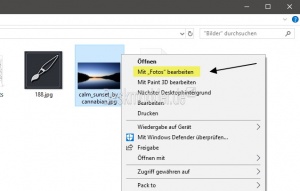
Mit der Windows 10 1709 (Herbst Creators Update) bekommt der Datei Explorer für die Fotos App einen Eintrag im Kontextmenü. Macht man ein Rechtsklick auf ein Bild, kann man dieses sofort im Kontextmenü über den Eintrag "Mit Fotos bearbeiten" zuschneiden oder ändern.
Wer den Eintrag aus dem Kontextmenü entfernen, oder verstecken möchte, dem werden wir hier zeigen wie es geht. Wer weitere Änderungen am Kontextmenü vornehmen möchte, der findet hier viele weitere interessante Anleitungen: Kategorie:Windows 10 Desktop Explorer
- Für Windows 11 bitte dieses Tutorial nutzen:
Dieses Tutorial ist für die Windows 10 2004 und höher, 1909, 1903, 1809, und darunter geeignet.
- Neu installieren: Windows 10 neu installieren - Tipps und Tricks
- Windows 11 auch ohne TPM und Secure Boot installieren (Interessant für ältere CPUs bzw. PCs)
- Windows 10 ISO Final : 22H2 19045 ISO
- Windows 10 Patchday 9.12.2025 KB5071546 Windows 10 19045.6691
- Windows 10 ESU für Privat
- Windows 10 Consumer ESU Anmeldung (mit oder ohne Microsoft Konto)
Mit Fotos bearbeiten aus dem Kontextmenü löschen
- [Update Oktober 2024] Mit einem Update der Fotos-App, hat sich auch eine Änderung für dieses Tutorial ergeben. Es muss jetzt das Tutorial für Windows 11 angewendet werden.
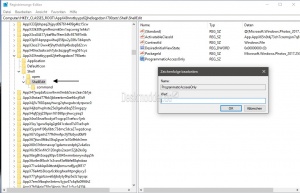
Alte Anleitung:
Für Alle Benutzer:
- Windows-Taste + R drücken regedit eingeben und starten
- Zum Pfad:
HKEY_CLASSES_ROOT\AppX43hnxtbyyps62jhe9sqpdzxn1790zetc\Shell\ShellEdit
gehen - Im rechten Fensterteil ein Rechtsklick -> Neu -> Zeichenfolge mit dem Namen ProgrammaticAccessOnly anlegen.
Das war es auch schon. Öffnet man nun die Datei Explorer und macht ein Rechtsklick auf ein Bild, dann ist der Kontextmenüeintrag verschwunden.
Möchte man den Eintrag wieder haben, dann entfernt man den Eintrag per Rechtsklick -> Löschen.
Nur für den eigenen Benutzer:
- Windows-Taste + R drücken regedit eingeben und starten
- Zum Pfad:
HKEY_CURRENT_USER\Software\Classes\AppX43hnxtbyyps62jhe9sqpdzxn1790zetc\Shell\ShellEdit
gehen - Im rechten Fensterteil ein Rechtsklick -> Neu -> Zeichenfolge mit dem Namen ProgrammaticAccessOnly anlegen.
Das war es auch schon. Öffnet man nun die Datei Explorer und macht ein Rechtsklick auf ein Bild, dann ist der Kontextmenüeintrag verschwunden.
Mit Fotos bearbeiten verstecken
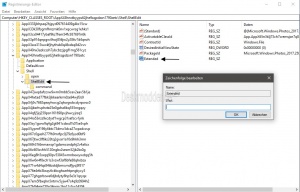
Wer den Eintrag im Kontextmenü doch ab und an einmal benötigt, kann ihn auch verstecken. Dieser wird dann mit gedrückter Umschalt- (Shift) Taste aufgerufen.
Für alle Benutzer:
- Windows-Taste + R drücken regedit eingeben und starten
- Zum Pfad:
HKEY_CLASSES_ROOT\AppX43hnxtbyyps62jhe9sqpdzxn1790zetc\Shell\ShellEdit
gehen- Sollte der Eintrag "ProgrammaticAccessOnly" noch vorhanden sein, dann muss dieser per Rechtsklick gelöscht werden
- Nun ein Rechtsklick im rechten Fensterteil -> Neu -> Zeichenfolge mit dem Namen Extended anlegen
Das war es auch hier. Macht man nun ein Rechtsklick auf ein Bild mit gedrückter Umschalttaste, dann erscheint auch der Eintrag im Kontextmenü.
Nur für den eigenen Benutzer:
- Windows-Taste + R drücken regedit eingeben und starten
- Zum Pfad:
HKEY_CURRENT_USER\Software\Classes\AppX43hnxtbyyps62jhe9sqpdzxn1790zetc\Shell\ShellEdit
gehen- Sollte der Eintrag "ProgrammaticAccessOnly" noch vorhanden sein, dann muss dieser per Rechtsklick gelöscht werden
- Nun ein Rechtsklick im rechten Fensterteil -> Neu -> Zeichenfolge mit dem Namen Extended anlegen
Das war es auch hier. Macht man nun ein Rechtsklick auf ein Bild mit gedrückter Umschalttaste, dann erscheint auch der Eintrag im Kontextmenü.
Fragen zu Windows 10?
Du hast Fragen oder benötigst Hilfe? Dann nutze bitte unser Forum und nicht die Tipp-Box! Auch Gäste (ohne Registrierung) können bei uns Fragen stellen oder Fragen beantworten. - Link zum Forum | Forum Windows 10
| Neue Tutorials für Windows 10 | Top 10 der Tutorials für Windows 10 | |


